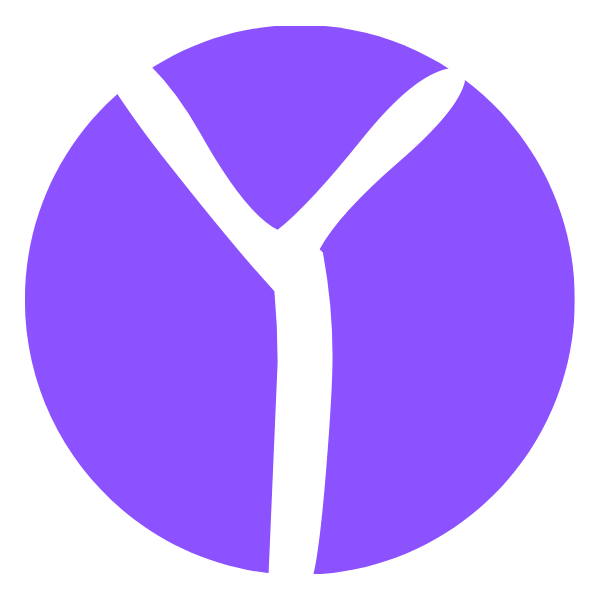Docker - 镜像和仓库
Docker - 镜像和仓库
# Docker 镜像
镜像是一种轻量级、可执行的独立软件包,用来打包软件运行环境和基于运行环境开发的软件,它包含 运行某个软件所需的所有内容,包括代码、运行时、库、环境变量和配置文件。
# Docker镜像加载原理
UnionFS (联合文件系统)
UnionFS 是一种分层、轻量级并且高性能的文件系统, 它支持对文件系统的修改作为一次提交来一层层的叠加,同时可以将不同目录挂载到同一个虚拟文件系统下(unite several directories into a single virtual filesystem)。Union 文件系统是 Docker 镜像的基础。镜像可以通过分层来进行继承,基于基础镜像(没有父镜像),可以制作各种具体的应用镜像。
特性:一次同时加载多个文件系统,但从外面看起来,只能看到一个文件系统,联合加载会把各层文件系统叠加起来,这样最终的文件系统会包含所有底层的文件和目录
Docker镜像加载原理
docker的镜像实际上由一层一层的文件系统组成,这种层级的文件系统UnionFS。
典型的Linux文件系统由bootfs和rootfs两部分组成
bootfs(boot file system)主要包含 bootloader 和 kernel , bootloader 主要是引导加载 kernel, Linux 刚启动时会加载bootfs文件系统,在Docker镜像的最底层是 bootfs。这一层与我们典型的 Linux/Unix 系统是 一样的,包含boot 加载器和内核。当 boot 加载完成之后整个内核就都在内存中了,此时内存的使用权已由 bootfs 转交给内核,此时系统也会卸载 bootfs。
rootfs (root file system) ,在bootfs之上。包含的就是典型 Linux 系统中的 /dev, /proc, /bin, /etc 等标准目录和文件。rootfs就是各种不同的操作系统发行版,比如Ubuntu,Centos等等。
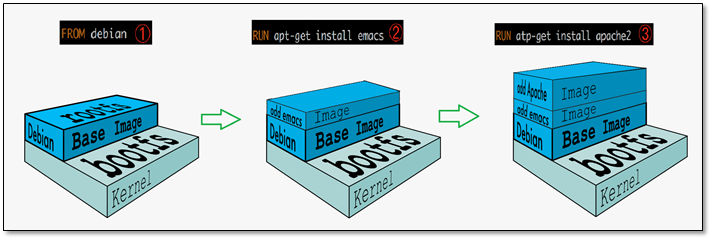
平时我们安装进虚拟机的CentOS都是好几个G,为什么Docker这里才200M?
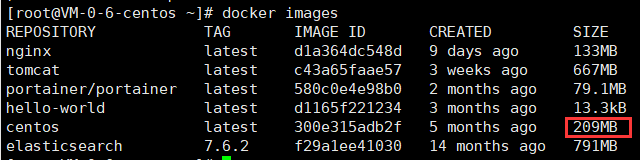
对于一个精简的系统,rootfs 可以很小,只需要包含最基本的命令,工具和程序库就可以了,因为底层直接用Host的kernel,自己只需要提供 rootfs 就可以了。由此可见对于不同的 linux 发行版, bootfs 基本是一 致的, rootfs 会有差别, 因此不同的发行版可以公用 bootfs。
# 分层理解
我们可以去下载一个镜像,注意观察下载的日志输出,可以看到是一层一层的在下载!
为什么Docker镜像要采用这种分层的结构呢?
最大的好处,莫过于是资源共享了!比如有多个镜像都从相同的Base镜像构建而来,那么宿主机只需在磁盘上保留一份base镜像,同时内存中也只需要加载一份base镜像,这样就可以为所有的容器服务了,而且镜像的每一层都可以被共享。
查看镜像分层的方式可以通过 docker image inspect命令!
docker image inspect tomcat:latest
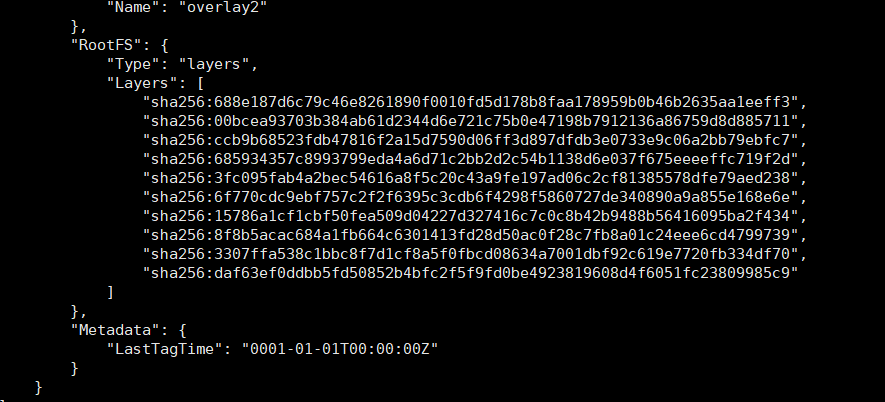
所有的 Docker 镜像都起始于一个基础镜像层,当进行修改或增加新的内容时,就会在当前镜像层之上,创建新的镜像层。
举一个简单的例子,假如基于 Ubuntu Linux 16.04 创建一个新的镜像,这就是新镜像的第一层;如果在该镜像中添加 Python包,就会在基础镜像层之上创建第二个镜像层;如果继续添加一个安全补丁,就会创建第三个镜像层。
该镜像当前已经包含 3 个镜像层,如下图所示(这只是一个用于演示的很简单的例子)。
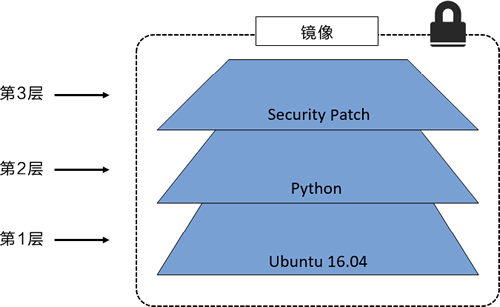
在添加额外的镜像层的同时,镜像始终保持是当前所有镜像的组合,理解这一点非常重要。下图中举了 一个简单的例子,每个镜像层包含 3 个文件,而镜像包含了来自两个镜像层的 6 个文件。
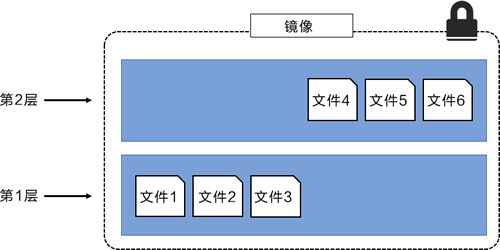
上图中的镜像层跟之前图中的略有区别,主要目的是便于展示文件。
下图中展示了一个稍微复杂的三层镜像,在外部看来整个镜像只有 6 个文件,这是因为最上层中的文件 7 是文件 5 的一个更新版本。

这种情况下,上层镜像层中的文件覆盖了底层镜像层中的文件。这样就使得文件的更新版本作为一个新镜像层添加到镜像当中。
Docker 通过存储引擎(新版本采用快照机制)的方式来实现镜像层堆栈,并保证多镜像层对外展示为统 一的文件系统。
Linux 上可用的存储引擎有 AUFS、Overlay2、Device Mapper、Btrfs 以及 ZFS。顾名思义,每种存储引擎都基于 Linux 中对应的文件系统或者块设备技术,并且每种存储引擎都有其独有的性能特点。
Docker 在 Windows 上仅支持 windowsfilter 一种存储引擎,该引擎基于 NTFS 文件系统之上实现了分层和 CoW。
下图展示了与系统显示相同的三层镜像。所有镜像层堆叠并合并,对外提供统一的视图。
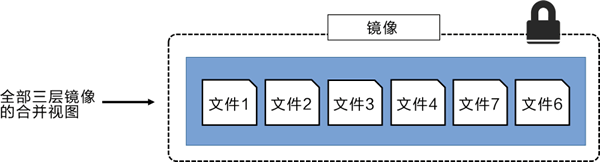
特点:
Docker镜像都是只读的,当容器启动时,一个新的可写层被加载到镜像的顶部!
这一层就是我们通常说的容器层,容器之下的都叫镜像层!
# 提交镜像
docker commit 从容器创建一个新的镜像。
语法:
docker commit -m="提交的描述信息" -a="作者" 容器id 要创建的目标镜像名:[标签名]1
测试
1、从Docker Hub 下载 tomcat 镜像到本地并运行
-it 交互终端 -p 端口映射
docker run -it -p 8080:8080 tomcat
2、访问地址
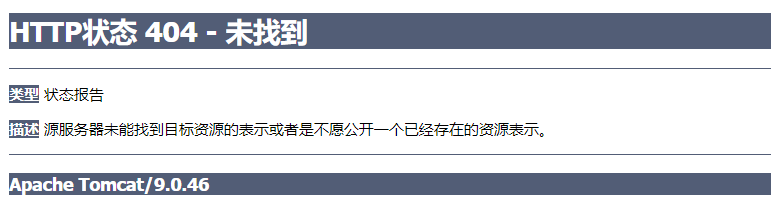
docker启动官方tomcat镜像的容器,发现404是因为使用了加速器,而加速器里的 tomcat的webapps下没有root等文件!
[root@VM-0-6-centos ~]# docker ps
CONTAINER ID IMAGE COMMAND CREATED STATUS PORTS NAMES
a8b6aff64fa3 tomcat "catalina.sh run" 8 minutes ago Up 8 minutes 0.0.0.0:8080->8080/tcp, :::8080->8080/tcp silly_feynman
[root@VM-0-6-centos ~]# docker exec -it a8b6aff64fa3 /bin/bash
root@a8b6aff64fa3:/usr/local/tomcat# ls
BUILDING.txt CONTRIBUTING.md LICENSE NOTICE README.md RELEASE-NOTES RUNNING.txt bin conf lib logs native-jni-lib temp webapps webapps.dist work
2
3
4
5
6
进入 tomcat 查看 cd 到 webapps 下发现全部空的,反而有个 webapps.dist 里有对应文件
root@a8b6aff64fa3:/usr/local/tomcat# cd webapps.dist
root@a8b6aff64fa3:/usr/local/tomcat/webapps.dist# ls
ROOT docs examples host-manager manager
2
3
我们可以 cp -r 复制文件到webapps下!
root@a8b6aff64fa3:/usr/local/tomcat# cp -r webapps.dist/* webapps
root@a8b6aff64fa3:/usr/local/tomcat# cd webapps
root@a8b6aff64fa3:/usr/local/tomcat/webapps# ls
ROOT docs examples host-manager manager
2
3
4
此时再次访问,则不是404
**3、提交修改后的镜像为 tomcat02 **
下次则可以直接启动这个
注意:commit的时候,容器的名字不能有大写,否则报错:invalid reference format
[root@VM-0-6-centos ~]# docker ps -l
CONTAINER ID IMAGE COMMAND CREATED STATUS PORTS NAMES
a8b6aff64fa3 tomcat "catalina.sh run" 16 minutes ago Up 16 minutes 0.0.0.0:8080->8080/tcp, :::8080->8080/tcp silly_feynman
##提交镜像
[root@VM-0-6-centos ~]# docker commit -a="zhiyuan" -m="new tomcat" a8b6aff64fa3 tomcat02:1.1
sha256:620813976effbc8a7e36398a9b801891d1654dea37a50927b36a950ffe21a63b
[root@VM-0-6-centos ~]# docker images
REPOSITORY TAG IMAGE ID CREATED SIZE
tomcat02 1.1 620813976eff 8 seconds ago 672MB
2
3
4
5
6
7
8
9
停止后再启动看看,首页可访问
[root@VM-0-6-centos ~]# docker stop a8b6aff64fa3
a8b6aff64fa3
[root@VM-0-6-centos ~]# docker run -it -p 8080:8080 tomcat02:1.1
2
3
# Docker 仓库
# DockerHub
注册dockerhub https://hub.docker.com/signup
1、登录
docker login -u oddfar
2、将镜像发布出去
[root@VM-0-6-centos logs]# docker push hello-world
Using default tag: latest
The push refers to repository [docker.io/library/hello-world]
f22b99068db9: Layer already exists
errors:
denied: requested access to the resource is denied
unauthorized: authentication required
2
3
4
5
6
7
错误:请求的资源访问被拒绝
问题:本地镜像名无帐号信息,解决加 tag 即可
[root@VM-0-6-centos logs]# docker images
REPOSITORY TAG IMAGE ID CREATED SIZE
hello-world latest d1165f221234 3 months ago 13.3kB
[root@VM-0-6-centos logs]# docker tag d1165f221234 oddfar/hello-world:1.0
2
3
4
oddfar 是我的用户名
3、再次push
[root@VM-0-6-centos logs]# docker push oddfar/hello-world:1.0
访问:https://hub.docker.com/ 可看到提交的镜像

# 阿里云镜像服务
登录阿里云 -> 找到容器镜像服务 -> 创建命名空间 -> 创建镜像仓库
点击进入这个镜像仓库,可以看到所有的信息
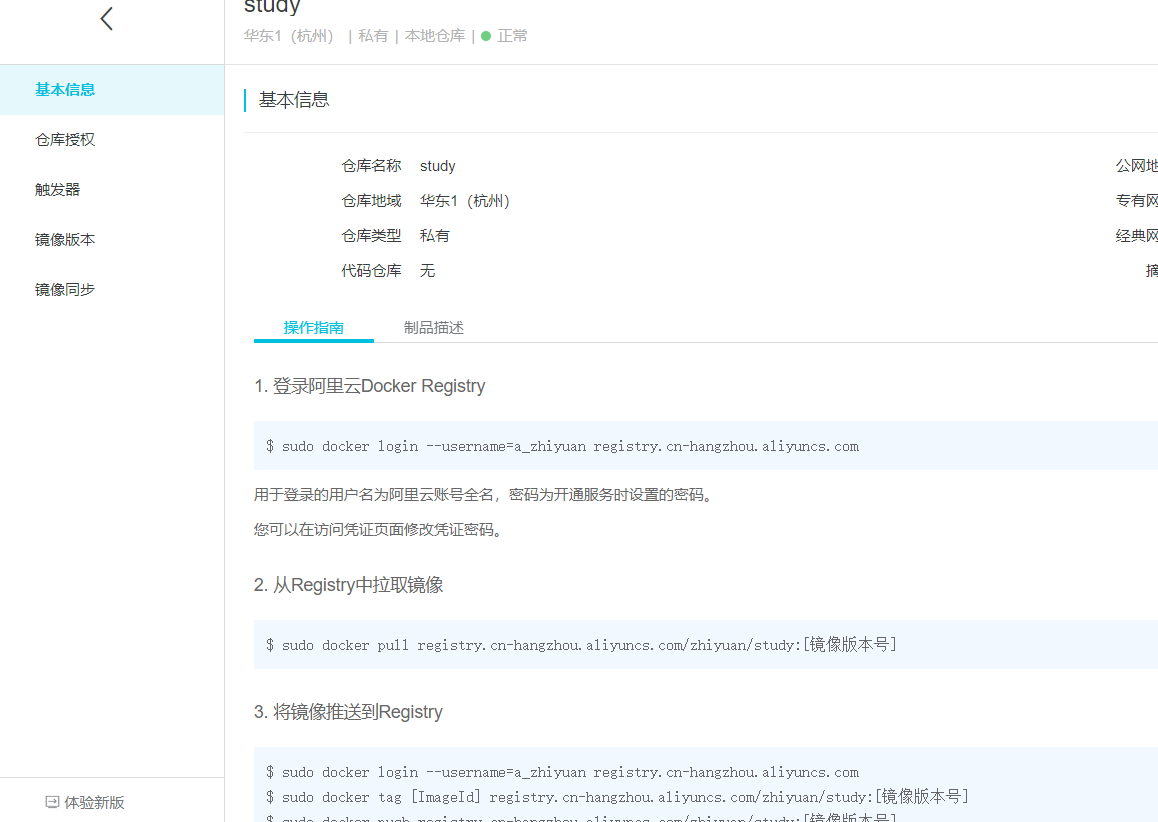
指令:

测试:推送 hello-world
[root@VM-0-6-centos ~]# docker login --username=a_zhiyuan registry.cn-hangzhou.aliyuncs.com
[root@VM-0-6-centos ~]# docker tag d1165f221234 registry.cn-hangzhou.aliyuncs.com/zhiyuan/study:1.0
[root@VM-0-6-centos ~]# docker push registry.cn-hangzhou.aliyuncs.com/zhiyuan/study:1.0
2
3
提交成功